Pokud jste někdy uvažovali o uzavření hypotéky nebo jiné půjčky, vědět, jak používat funkci PMT v Excelu, vám může poskytnout určitý pohled na to, jak budou vypadat vaše platby.
PMT znamená „Platba“. Jakmile do této funkce zadáte všechny požadované vstupy, vrátí se vám periodická platba, kterou musíte provést.
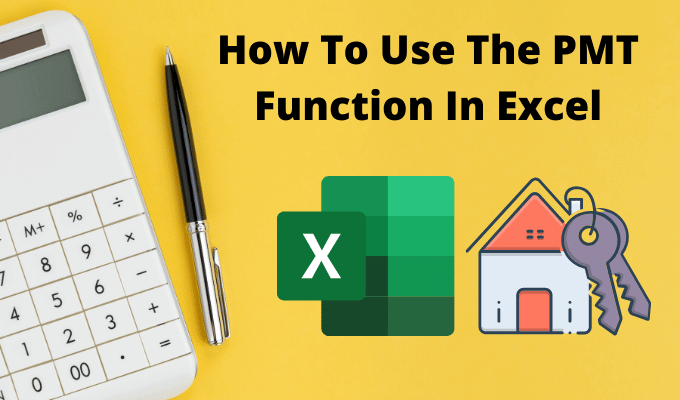
Pochopení toho, jak funguje funkce PMT v Excelu, vám může pomoci měřit jak dlouho bude trvat, než splácíte půjčku, pokud zaplatíte určitou částku nebo v závislosti na změně úrokové sazby.
Jak funguje funkce PMT v Excelu
Funkce PMT je mnohem jednodušší než jiné funkce aplikace Excel, například Index nebo Vlookup. Ale to neznamená, že by bylo o nic méně užitečné.
Chcete-li získat periodickou platbu z půjčky, musíte funkci PMT poskytnout s následujícími vstupy.
Snadným způsobem, jak pochopit, jak můžete tuto funkci použít, je začít jednoduchým příkladem.
In_content_1 all: [ 300x250] / dfp: [640x360]->Řekněme, že uvažujete o převzetí osobní půjčky ve výši 10 000 $ z vaší banky. Víte, že jej chcete splatit za 4 roky (48 měsíců), ale nejste si jisti, jakou úrokovou sazbu dostanete, když banka vyčerpá váš kredit.
Chcete-li odhadnout, jaká bude vaše platba. pro různé úrokové sazby můžete použít funkci PMT v Excelu.
Nastavte tabulku se známými pevnými hodnotami nahoře. V tomto případě je to výše úvěru a počet plateb. Vytvořte jeden sloupec všech možných úrokových sazeb a prázdný sloupec pro částky plateb.

Nyní v první buňce pro platbu zadejte funkci PMT.
=PMT(B5,B2,B1)
Kde B5 je buňka s úrokovou sazbou, B2 je buňka s počtem plateb a B1 je buňka s úvěrem částka (současná hodnota). Použijte symbol „$“ pro B1 a B2, jak je uvedeno níže, aby tyto buňky zůstaly konstantní, když vyplníte sloupec v dalším kroku.

Stiskněte Entera vy Uvidím částku platby za tuto úrokovou sazbu.
Podržte klávesu Shifta umístěte kurzor do pravého dolního rohu první buňky s částkou platby, dokud se kurzor nezmění na dvě vodorovné čáry. Poklepejte a zbytek sloupce vyplní platby za ostatní úrokové sazby.

Co tyto výsledky ukazují, je přesně to, jakou platbu můžete u této půjčky očekávat, v závislosti na úrokové sazbě banka nabízí.
Co je užitečné při používání aplikace Excel pro toto je, že můžete také změnit buňky s celkovou výší půjčky nebo počtem plateb a sledovat, jak se tím změní periodická výplata půjčky.
Další příklady funkcí PMT v Excelu
Pojďme se podívat na pár, trochu složitějších příkladů.
Představte si, že jste vyhráli velké ocenění, a organizace, která vám udělí cenu, vám dává možnost přijmout cenu v paušální částce nebo anuitě. Za 10 let můžete získat 1 000 000 USD jako 5% anuitu nebo dnes 750 000 USD v paušální částce. Jaká je z dlouhodobého hlediska lepší volba?
Funkce PMT v Excelu může pomoci. V případě anuity budete chtít vědět, k čemu roční platba přichází.
Chcete-li to provést, použijte stejný přístup jako v posledním příkladu, ale tentokrát jsou známé hodnoty:

Zadejte funkci:
= PMT (B2, B3,0, B1,0)
Nula na end znamená, že platby budou provedeny na konci každého období (roku).
Stiskněte Entera uvidíte, že roční platba dosáhne 79 504,57 $.

Dále se podívejme, kolik peněz byste za 10 let měli, kdybyste dnes vzali 750 000 $ a vložili je do investice, která vydělá pouze skromnou 3% úrokovou sazbu.
Určení futu re hodnota jednorázové částky vyžaduje jiný vzorec Excel nazvaný FV (budoucí hodnota).
Tento vzorec vyžaduje:
Tento vzorec je: =FV(B2,B3,B4,B1,)//
Stiskněte klávesu Entera uvidíte, že Pokud jste dnes investovali celých 750 000 $ a vydělali jste jen 3%, nakonec byste za 10 let skončili o 7 937,28 $.

To znamená, že dnes je jednorázová částka investována sama a je chytřejší, protože pokud budete rozumně investovat, můžete pravděpodobně vydělat mnohem více než jen 3%.
Funkce PMT v Excelu je užitečná
Ať už žádáte o půjčku na bydlení, půjčku na auto nebo zvažujete půjčení peněz rodinnému příslušníkovi, funkce PMT v Excelu vám může pomoci přijít na to, vyjednat správné podmínky půjčky pro vaši situaci.
Takže až budete příště uvažovat o tom, že půjdete do banky nebo do autosalonu, nejprve si sedněte s Excelem a udělejte si domácí úkoly. Pochopení dopadu úrokových sazeb a plateb vám poskytne mnohem lepší výhodu, než když chodíte v chladu a budete muset za to vzít slovo někoho jiného.
Pokud používáte Excel hodně, budete chtít vzít podívejte se na naše tipy a triky pro Excel. A pokud víte o nějakém jiném skvělém použití pro funkci PMT, sdílejte je v sekci komentářů níže.